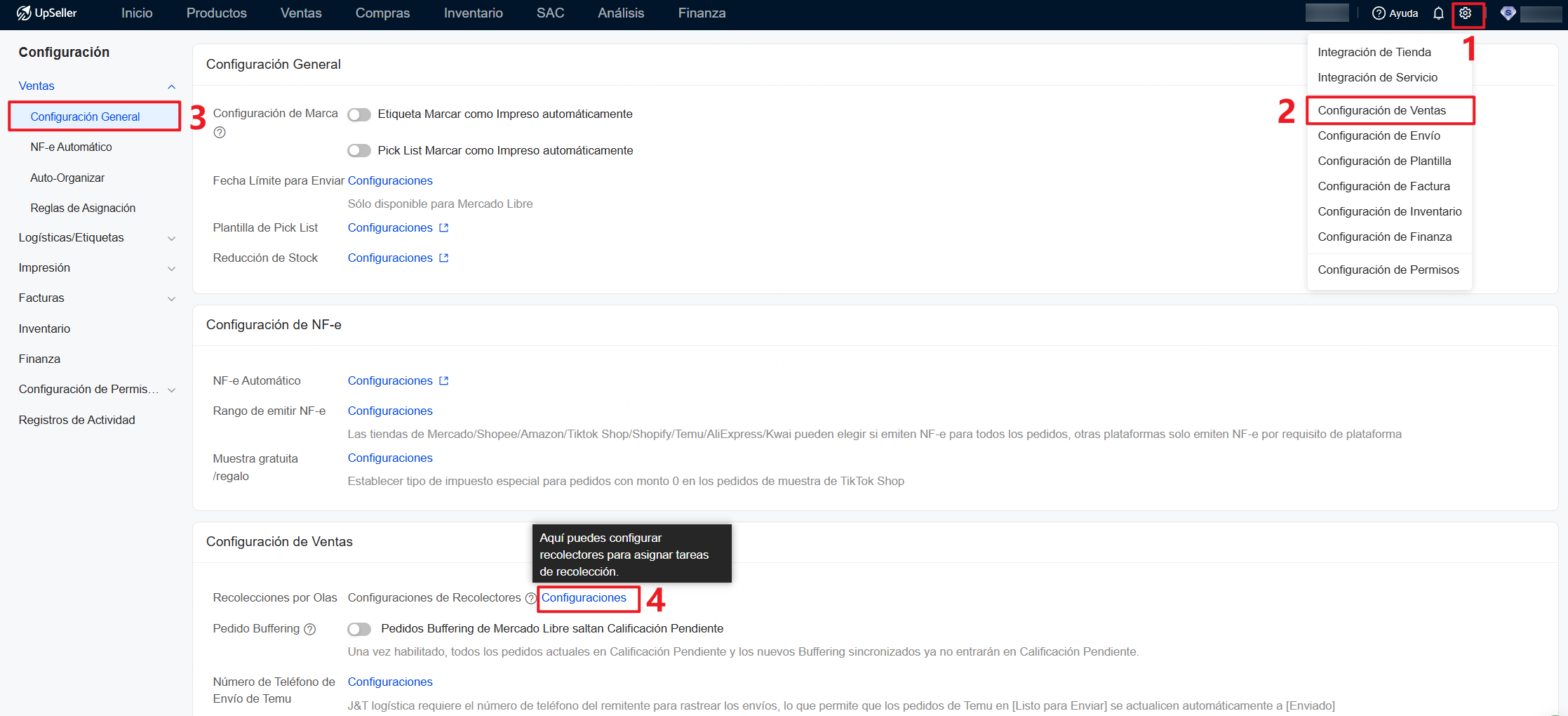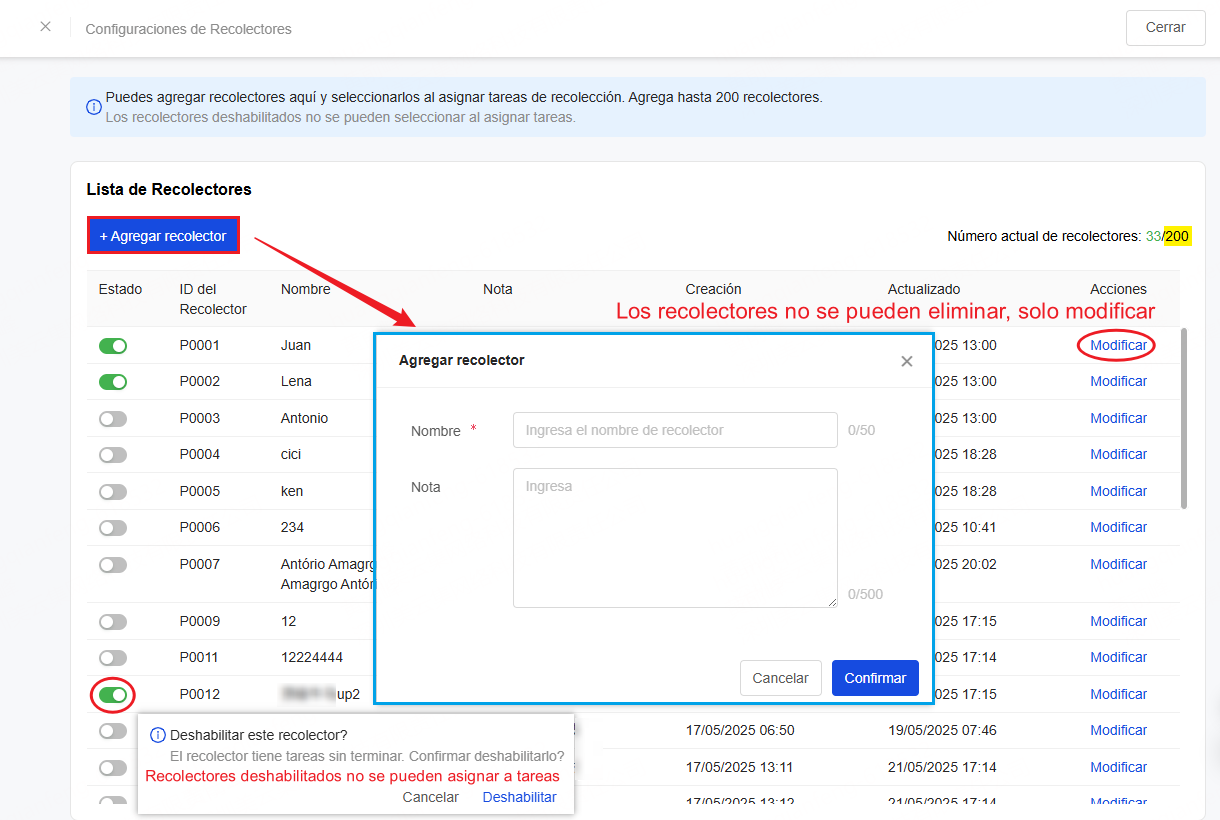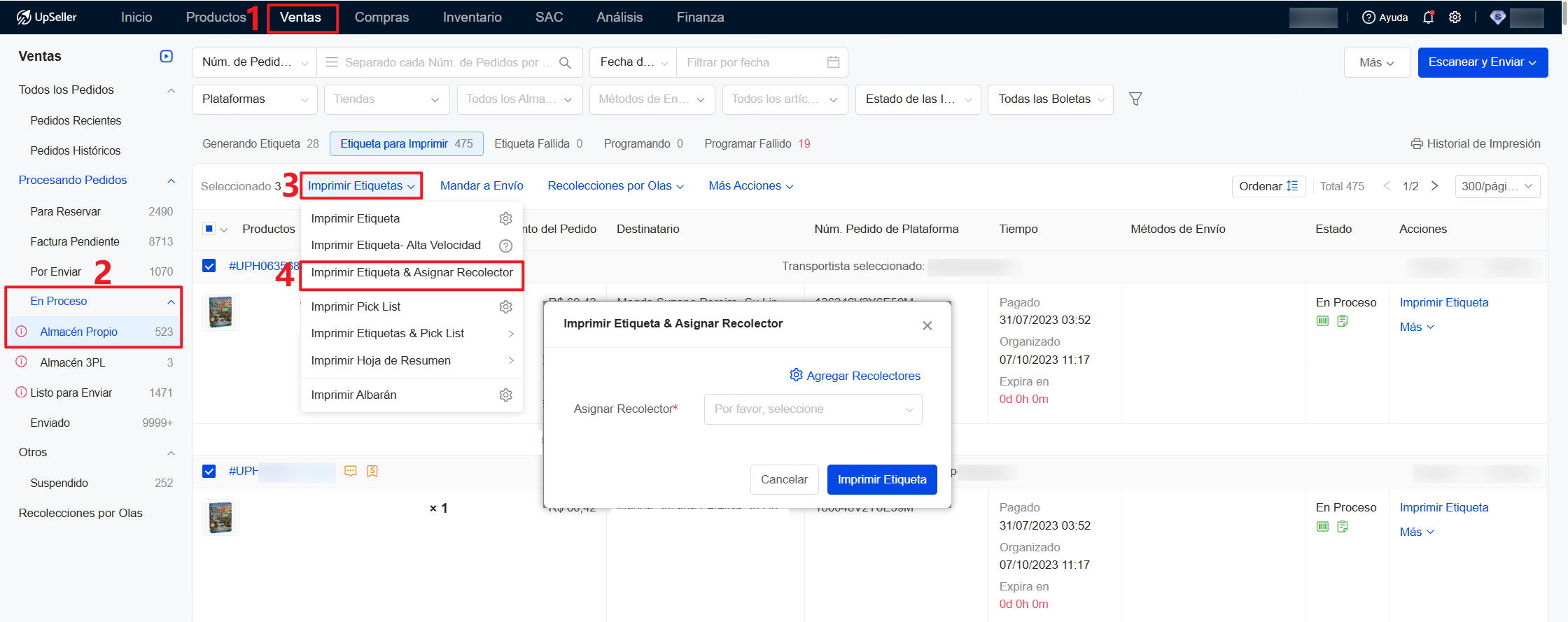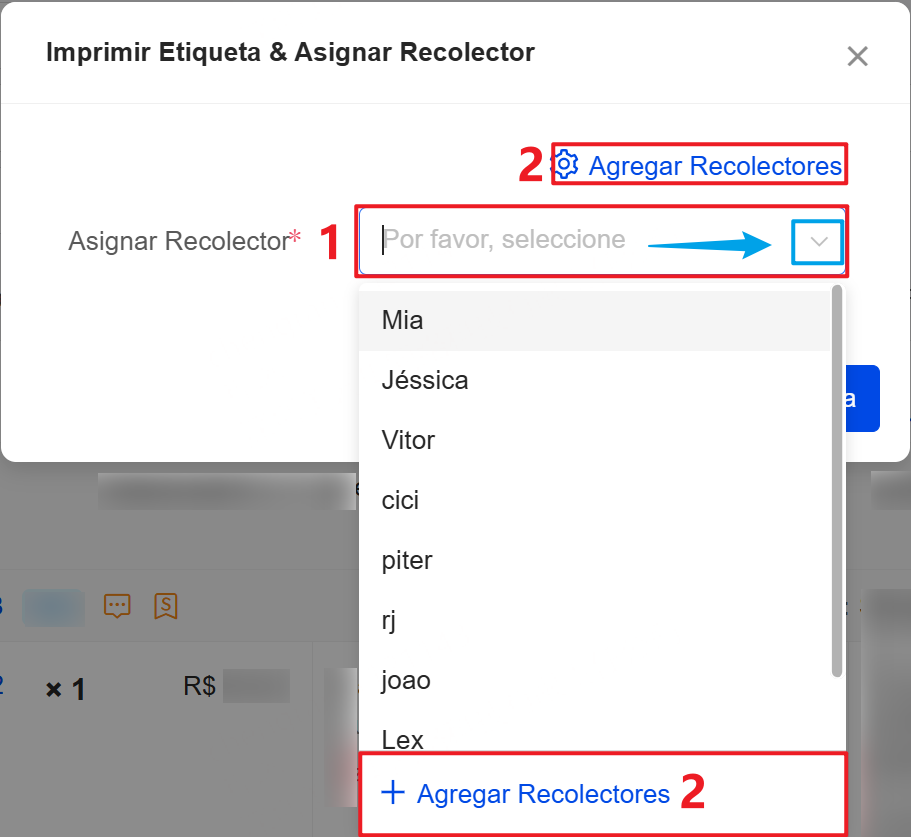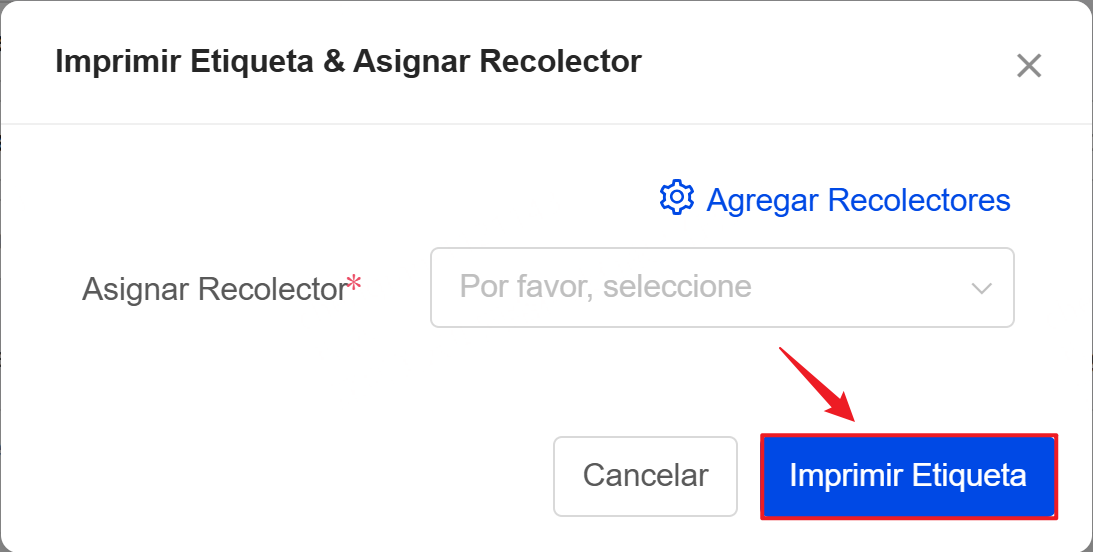Cómo Imprimir Etiqueta y Asignar Recolector?
Actualizado el 16 Sep,2025Copiar Link
Paso 1: Configurar recolectores
1. Haz clic Configuraciones>> Configuración de Ventas >> Configuración General >> Encuentra Recolecciones por Olas y haz clic en Configuraciones
2. Haz clic en Agregar Recolector >> Rellena nombre y nota
Nota:
1. Se permite agregar hasta 200 recolectores y los nombres no pueden repetirse
2. Los recolectores no se pueden eliminar, solo modificar
3. Recolectores deshabilitados no se pueden asignar a tareas
Paso 2: Imprimir Etiqueta & Asignar Recolector
Nota: Solo después de configurar etiqueta personalizada podrás imprimir etiqueta y asignar recolector. Conoce más >> https://help.upseller.com/es/doc-article/457
1. Ve al módulo Ventas >> En Proceso >> Almacén Propio >> Selecciona los pedidos >> Imprimir Etiquetas >> Imprimir Etiqueta & Asignar Recolector
2. Asignar Recolector
1) Haz clic en el menú desplegable y se mostrarán los recolectores habilitados, puedes seleccionarlos directamente. También puedes ingresar el nombre del recolector para buscar y seleccionar
2) Si no aparece el recolector que deseas seleccionar, haz clic en Agregar Recolectores. Moverá a Configuraciones de Recolectores, donde podrás Habilitar o Agregar un nuevo recolector
3. Después de configurar recolectores, haz clic en Imprimir etiqueta, lo que iniciará el proceso de impresión de etiquetas. En la etiqueta se añadirá el nombre del recolector. Tras la impresión, podrás ver registros de impresión de etiqueta >> https://help.upseller.com/es/doc-article/1270
Volver al inicio